Die farbenprächtigste Outdoor-Jahreszeit ist angebrochen. Um es für Sie angenehmer zu machen, haben wir in diese neue Version zwei wichtigen Neuheiten verpackt: Einen handlicher Routenplaner und einen Trackeditor. Natürlich gibt es auch noch andere Verbesserungen.
Routenplanung – so einfach wie nie zuvor
Obwohl die überwiegende Mehrheit der modernen Android-Handys große Bildschirme hat, ist das Planen von Routen auf einem Handy immer noch keine angenehme Sache. Wir haben uns entschieden, das zu ändern. Zunächst haben wir den Routenplaner-Bildschirm komplett neu gestaltet.
Weniger Schaltflächen, bessere Funktionalität
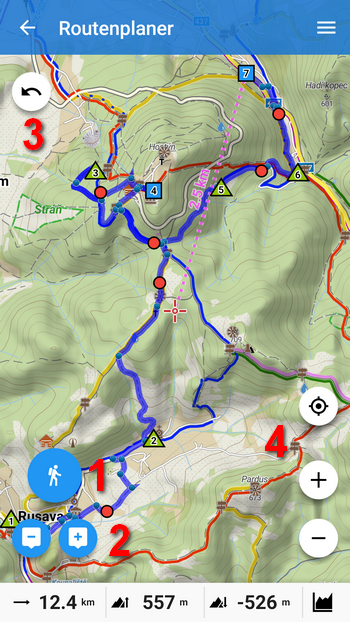
Hier finden Sie alles, was Sie für eine schnelle und intuitive Routenplanung benötigen:
- Zeichenmodus – hier können Sie zwischen manuellem Zeichnen und automatischem Routen-Rendering mit Routing-Profilen wählen (Fahrrad, Gehen, Auto …)
- Routenpunkte hinzufügen / entfernen
- zurück / vorwärts – Sie können sich in den Schritten entlang Ihrer Zeichnung bewegen
- Zoomtasten und eine Schaltfläche, die Sie in der Mitte des Bildschirms positioniert (Zentriertaste)
Der untere Balken zeigt grundlegende Routenstatistiken an – Entfernung, Aufstieg und Abstieg. Die Leiste kann nach oben verschoben werden, um das aktuelle Höhendiagramm in der Pro-Version anzuzeigen:
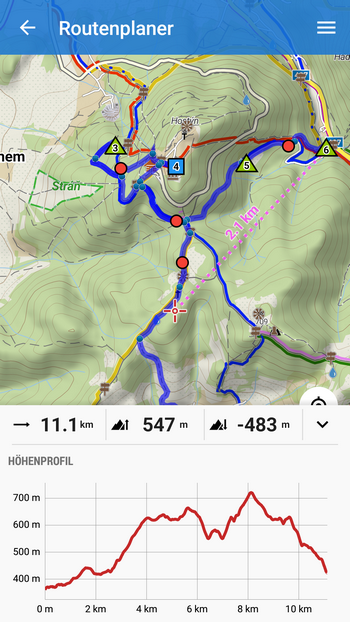
Schnelle Planung mit Stützpunkten
Durch tippen auf ![]() (Punkt hinzufügen Schaltfläche) erzeugen Sie einen so genannten Zwischenpunkt
(Punkt hinzufügen Schaltfläche) erzeugen Sie einen so genannten Zwischenpunkt ![]() . Sie können diese auch hinzufügen, indem Sie direkt auf die Karte tippen. Wenn der manuelle Modus ausgewählt ist (Standardeinstellung), wird eine Gerade Linie zwischen den Punkten gezeichnet – diese Methode eignet sich besser für eine einfache Entfernungsmessung oder für Bereiche, in denen Routingdaten nicht verfügbar sind:
. Sie können diese auch hinzufügen, indem Sie direkt auf die Karte tippen. Wenn der manuelle Modus ausgewählt ist (Standardeinstellung), wird eine Gerade Linie zwischen den Punkten gezeichnet – diese Methode eignet sich besser für eine einfache Entfernungsmessung oder für Bereiche, in denen Routingdaten nicht verfügbar sind:
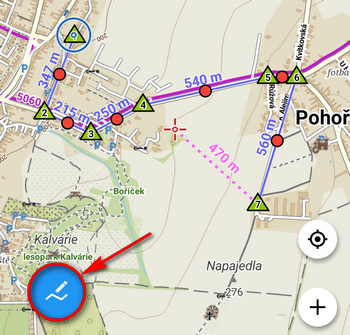
Der Planer kann automatisch die Route entlang der Straßen und Wege erstellen. Sie müssen nur einen Zeichenmodus entsprechend Ihrer geplanten Fortbewegungsart auswählen. Dann wird die Route zwischen den Formungspunkten gezogen. Wenn Sie zu Fuß gehen, verläuft die Route auf Fußwegen. Wenn Sie ein Fahrrad auswählen, verwendet der Planer Straßen.

Sie können Ihre Route modifizieren in dem Sie Zwischenpunkte ![]() und
und ![]() frei verschieben. Weiters können Sie den summierten Höhenanstieg der Route in der unteren Leiste verfolgen – hier wird das Höhendiagramm dynamisch nachgeführt. Um während der Fahrt und sogar während einer Neuberechnung durch bestimmte Orte zu navigieren, ändern Sie den Stützpunkt zu einem Zwischenziel. Tippen Sie einfach auf einen Zwischenpunkt und wählen Sie “ Zu einem Zwischenziel umwand„. Diese Zwischenziele
frei verschieben. Weiters können Sie den summierten Höhenanstieg der Route in der unteren Leiste verfolgen – hier wird das Höhendiagramm dynamisch nachgeführt. Um während der Fahrt und sogar während einer Neuberechnung durch bestimmte Orte zu navigieren, ändern Sie den Stützpunkt zu einem Zwischenziel. Tippen Sie einfach auf einen Zwischenpunkt und wählen Sie “ Zu einem Zwischenziel umwand„. Diese Zwischenziele ![]() , können auch Namen erhalten – dieser Name wird dann auch von der Sprachausgabe verwendet.
, können auch Namen erhalten – dieser Name wird dann auch von der Sprachausgabe verwendet.
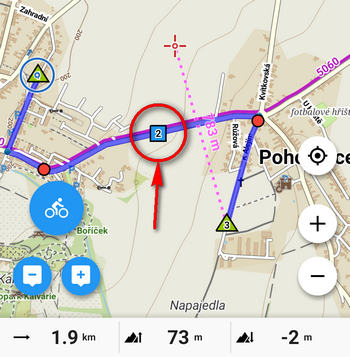
Sie können Ihrer Route auch LoMap-Points of Interest (POIs) hinzufügen. Tippen Sie auf den Punkt und wählen Sie wo der Punkt platziert werden soll – am Anfang, in der Mitte oder am Ende der Route. Ein solcher Punkt wird automatisch als Via-Punkt gesetzt.
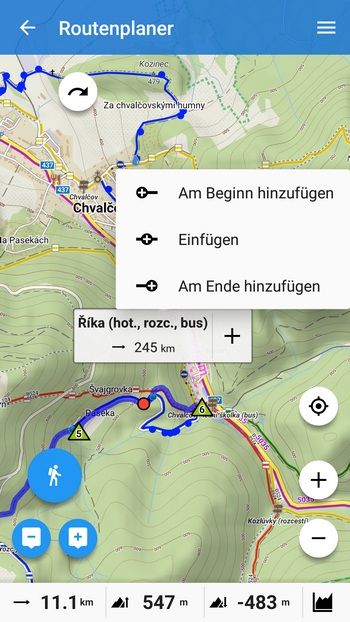
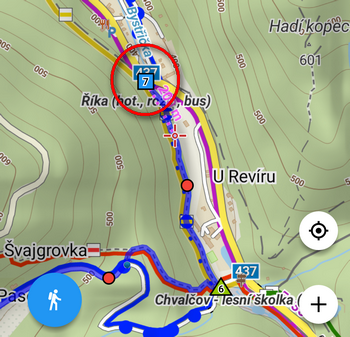
Wenn Sie Ihre eigenen Punkte in Locus haben – Ihre POIs, Geocaches usw. – oder Punkte, die besonders definiert werden müssen (z. B. Adressen), können Sie diese auch zur Route hinzufügen. Öffnen Sie das Routenmenü (in der oberen rechten Ecke) und wählen Sie Punkt hinzufügen:
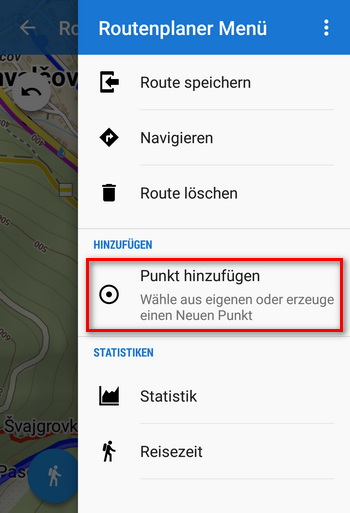
Anschließend wählen die Meine Punkte wenn Sie diese aus Ihrer eigenen Datenbank auswählen wollen – oder auch andere Arten Punkte zu definieren:
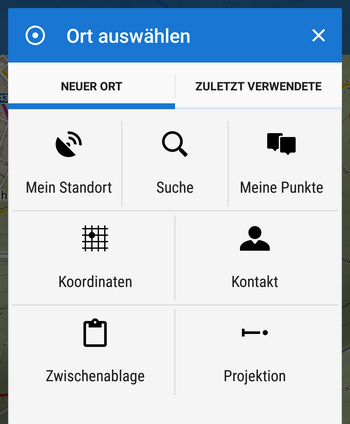
Überprüfen Sie die detaillierten Statistiken um das Ergebnis zu optimieren
Detaillierte Statistiken und Höhenangaben zur Route plus geschätzte Reisezeit finden Sie auch im Routenmenü. Sie können entlang der neue Route navigieren indem Sie einfach die Schaltfläche Navigieren antippen. Wenn Ihre Routenplanung abgeschlossen ist, müssen Sie die Route speichern. Tippen Sie im Routenmenü auf Route speichern, benennen Sie diese und wählen Sie den Ordner und die Aktivität aus.
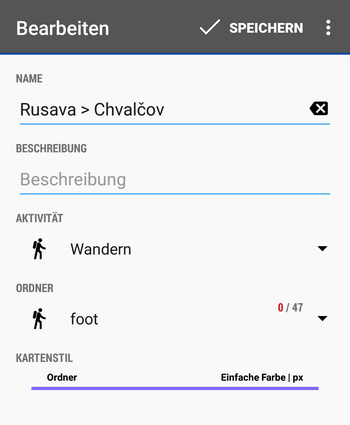
Wenn Sie die Bearbeitung abbrechen möchten, tippen Sie im Routenmenü auf „Route löschen„.
Trackbearbeitung mit coolen Tools
Eine weitere gute Nachricht ist, dass Sie nun mehr Möglichkeiten haben, Ihren Track oder Route zu bearbeiten: 1) Öffnen Sie diese(n) einfach im Routenplaner und fahren Sie wie bei einer neuen Route fort: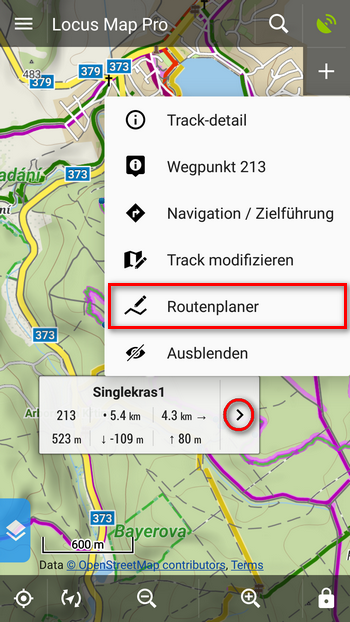
2) Tracks die mit Locus aufgezeichnet wurden oder importierte Routen benötigen manchmal einen Feinschliff wie zB.:
- Teile des Tracks löschen
- In zwei Teile aufspalten
- oder eine Lücke einfügen etc.
Um diese Aufgaben einfacher zu machen haben wir den Trackeditor neu konzipiert. Tippen Sie einfach auf einen Track und wählen Sie „Track bearbeiten„:
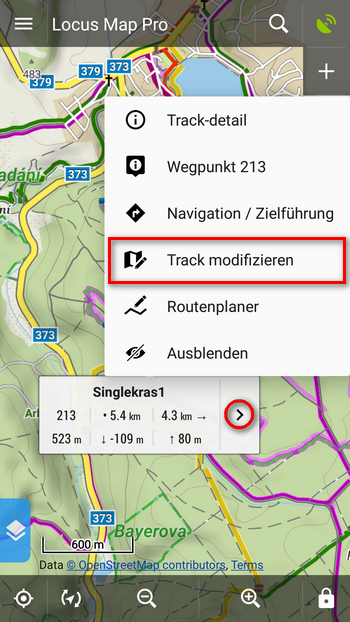

Der Cursor befindet sich nun an der Stelle, an der der Track angeklickt wurde, es wird ein Label mit den Statistikwerten – die Entfernung vom Anfang und vom Ende der Strecke, Höhenunterschied usw.
 Bearbeitungs-Werkzeuge
Bearbeitungs-Werkzeuge Diese Schaltflächen bewegen den Cursor entlang des Tracks von einem Wegpunkt zum anderen zur sicheren Auswahl.
Diese Schaltflächen bewegen den Cursor entlang des Tracks von einem Wegpunkt zum anderen zur sicheren Auswahl.- + – Zoom Schaltflächen
Die Bearbeitungs-Werkzeuge ermöglichen Ihnen:
- Verschiedene Teile des Track wegzuschneiden – einen Teil innerhalb, vom Startpunkt zum gewählten Punkt oder von diesem zum Endpunkt. – Sehr praktisch ist dies wenn Sie zB vergessen haben die Trackaufzeichnung zu beenden und mit Ihren Fahrrad am Autodach nach Hause gefahren sind.
- Wenn Ihre Aufzeichnung mehrere Tage umfasst so können Sie diese auf die Einzeltage aufteilen.
- Sie können auch eine Lücke einfügen wenn Sie zB. durch einen Tunnel gefahren sind und diesen Teil zwischen den GPS-Fixes ausblenden wollen.
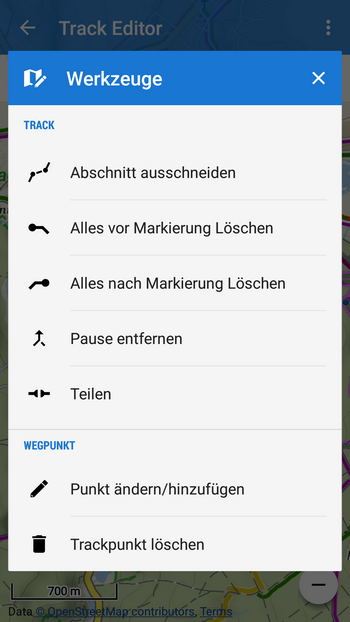
Der Editor ermöglicht auch die präzise Positionierung einzelner Trackpoints – die Basis jedes Tracks. Sie können diese verschieben, neu hinzufügen oder nicht benötigte oder nicht gewollte löschen. Wählen Sie einen Trackpoint, dann Trackpunkt einfügen/bearbeiten oder Trackpunkt löschen aus dem Werkzeug Menü. Die bearbeitbaren Trackpunkte, die rund um Ihre Auswahl liegen, werden hervorgehoben ![]() und Zwischenpunkte so dargestellt
und Zwischenpunkte so dargestellt ![]() . Wenn Sie diese Punkte verschieben können Sie die Kontur des Tracks verändern:
. Wenn Sie diese Punkte verschieben können Sie die Kontur des Tracks verändern:
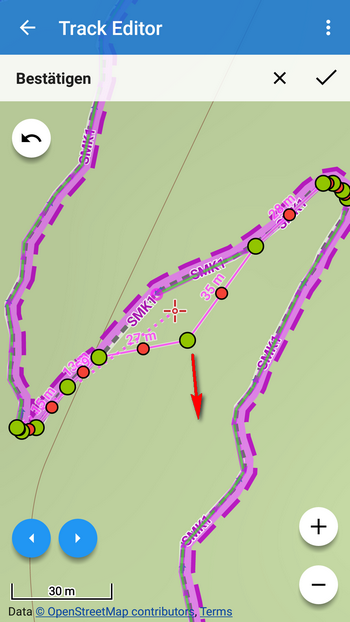
Alle Änderungen müssen rechts oben in der Bedienleiste bestätigt werden.
Bessere Benutzerfreundlichkeit
Wir hoffen, dass Sie diese neu gestalteten Funktionen genauso schätzen werden wie auch wir selbst. Und nicht nur die eben vorgestellten – die Mehrzahl der jüngsten Änderungen in Locus wurde gemacht, um die Benutzerfreundlichkeit zu verbessern. Unter anderen möchten wir den Dialog zur Hinzufügung neuer Punkte erwähnen. Wir haben alle Texte umgeschrieben und eine Funktion zum Import von Punkten eingebaut. wir hoffen das dieser Dialog jetzt für alte und neue Locus-Benutzer verständlicher geworden ist:
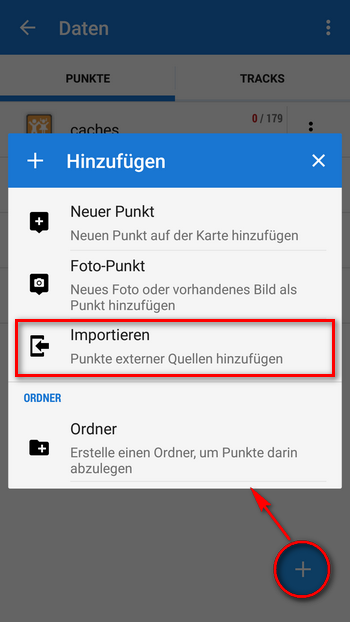
Und nun können Sie Ihr Smartphone in die Tasche stecken und aufbrechen hinein in die Natur! ..aber nicht vergessen Bilder der in den Herbstfarben des Laubes getauchten Natur zu machen und mit uns zu Teilen!
Locus Mapnew releaseroute plannertrack editor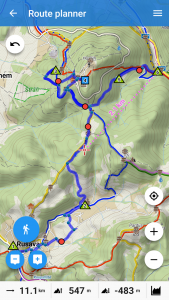
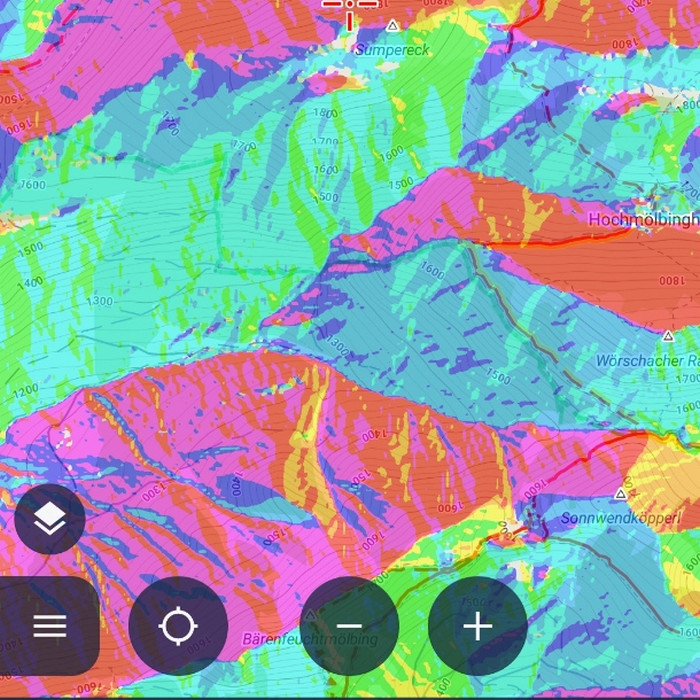


19 Comments
GREAT !
Any way we can get the router to follow existing/visible user tracks when the router doesn't know the route? Right now, I have to create 2 or 3 tracks and merge them together... it's a bit cumbersome. This would be a dream feature for me!
Thanks for creating the best Android app there is!!!!!
Amazing work menion... as always. But the captcha on this comment form doesn't work on Chrome mobile... needed to reload the desktop version of the page.
Hi, sorry about that... but it's a Wordpress plugin, we don't develop it. Perhaps an update will help.
Supr. ? ?
That's one of the best changes recently! Very nicely implemented. Thanks a lot.
Well done!!!
Andreas
Absolutely fantastic. Greatest feature in the best app ever! Honestly you are doing a great job.
Great changes, thanks from Germany!
Dobrý deň
Rád by som vedel ako si môžem zmeniť formát suradnice .
Ďakujem
Dobrý den,
v nastavení Locusu > Jazyk a jednotky > Souřadnice
Sounds great. Will try to check out as soon as I get off the office here *cry ...
Hi,
great improvements, BUT there is one big downfall for me in this update. I used to work a lot with coursepoints (navigation waypoints with arrow icons) during creating/editing tracks. That was easy before update as I could go through all trackpoints by clicking on arrows and select whether I want to add or erase navigation points. Now, I am able to go through trackpoints via “edit track” but I am not able to change navigation points like this. I even don’t know how to do it at all now, as “+” button under track waypoints screen can add only ordinary waypoints and not the navigation waypoints with arrows.
So now it seems navigation points in tracks can be only automatically generated, but they are not manually editable. Am I missing something? I can provide some screenshots if necessary.
Thanks Jan
Hi Jan,
navigation points can be added/deleted in Route planner, their icon(navigation command) edited in their detail screen. See https://docs.locusmap.eu/doku.php?id=manual:user_guide:tracks:editing#editing_navigation_commands
Oh great, I missed this, thanks! So no complains here, but anyway I would still prefer option to create/delete navigation points even in track editor under tools menu for particular trackpoint. It was more convenient to work with them using buttons for next/previous trackpoint selection mainly on tracks which cross itself, so there are more navigation points on single location. But I see everything can be done even now under route planner, so this is only about usability comfort.
Warum gibt es keinen Routenplaner für den PC mit einfacher Übertragung der gpx-Datei auf das Smartphone? Siehe Komoot ...
Karl
Hi Karl,
Locus Map is a completely mobile app without web or desktop background. If you want to use Komoot routes, export them from Komoot website as GPX and import to Locus.
Je spústa možností editácie farby a ich kombinácií záznamu a návrhu. Chýba mi možnosť prerušovane (bodkovane atď) tak aby neprekryl mapu úplne. Je k dispozícii priehľadnosť, ale nie je to ono. Často sa pohybujem po neznačených cestách a chcel by som vidieť či tam bola červená alebo zelená lesná cesta z WMS.
Ináč som z Locusu nadšený. Ďakujem Vám zaň. Peter z Košíc
zdravíme, v nastavení stylu linie trasy vypněte linii, zapněte vzor (tečky, šipky...) a zvolte barvu. Výsledkem je to, co potřebujete.